 |
La hoja Grupos con
Formato fue creada con el comando Mover o Copiar. Todas las
celdas son solamente copias en Especiales. Ellas no cambian
cuando lo hacen la celdas originales.
Si más tarde encuentra que algunos datos en Especiales están
equivocados, tiene que arreglarlos en ambas hojas. Si las celdas
en Grupos con Formato están vinculadas
con las de Especiales, puede arreglar ambas hojas al arreglar a
Especiales. Tanto mejor!
En esta lección trabajará con los Grupos con Formato para
vincular todas las celdas con Especiales. No puede hacerse en un
solo paso. Usted ha combinado algunas celdas en Grupos con Formato.
Esas celdas combinadas pueden vincularse, pero se crea una pequeña
complicación para poder usar Autollenar en el resto de la tabla.
|
 |

Dónde están:
JegsWorks >
Lecciones > Números
Antes de empezar...
Proyecto 1: Excel Intro
Proyecto 2: Fundamentos
Proyecto 3: Formatear y Ordenar
Proyecto 4: Grupos y Fórmulas
Subtotales
Imágenes y Dibujos
Cambios y Fórmulas
 Copias Copias
 Vínculos Vínculos
 Ordenar Ordenar
 Insertar Insertar
Sumario
Examen
Ejercicios
Proyecto 5: Diseño
Buscar
Glosario
Apéndice |
|

|
Paso a Paso: Copias y Fórmulas
|
 |
|
Que aprenderá
|
determinar si una celda es una copia o está vinculada
cambiar de copia a vínculo |
Inicio con
 viajes26.xls - hoja de
Grupos con Formato
(de la lección
previa) viajes26.xls - hoja de
Grupos con Formato
(de la lección
previa)
Copiada o Vinculada?
- Seleccionar la hoja de Especiales y cambiar el número
de personas para las que, AAA Sales adquiriría viajes para 10 en la
celda D5. Clic con
 el
tilde verde, para ingresar el nuevo valor de manera que su selección no
se mueva. el
tilde verde, para ingresar el nuevo valor de manera que su selección no
se mueva.
- Seleccionar la hoja Totales-Agentes y expandir
los datos. Mire el valor que se encuentra para AAA Sales. Todavía es un 7. La
hoja no fue actualizada, porque era una simple copia de los
valores.
- Seleccionar la hoja Tahití y mirar en la celda D5
la cantidad de personas para las que compró viajes, AAA Sales. Esta
celda ha sido actualizada con el nuevo número que se ha ingresado.
Las celdas con datos en esta hoja están vinculadas con los datos
originales.
- Deshacer el cambio. (No tiene que hacer cambio de hojas para
Deshacer. Solo hay una lista de acciones posibles.) Debería retroceder
hasta la hoja Especiales en 7 hacia atrás en la celda D5.
- Seleccionar hoja Especiales y cambiar el valor para el
Número de Personas para el mes de junio 1 al 20. Clic en
 el
tilde verde para ingresar el valor nuevo. el
tilde verde para ingresar el valor nuevo.
- Seleccionar hoja con el Gráfico de entradas vendidas y
observar la primer barra. Ha sido actualizada con el nuevo
valor de ventas durante la primer semana. La celda está vinculada con
los datos originales
- Deshacer su cambio.
- Experimentar con otros cambios, si así lo desea.
Recuerda qué celdas fueron copiadas y cuales estaban vinculadas? No
tiene que recordarlas! Mire en la Barra de Fórmula. Cuando selecciona
una celda que está vinculada, la barra de Fórmula mostrará una
referencia a celda, como =Especiales!C10. No se olvide de deshacer cada
uno de los cambios que le haga a los datos.
 Si no está seguro de que tiene
todos los datos invertidos, cierre el archivo sin guardarlo y después
vuelva a abrirlo. Usted estará nuevamente en la última versión que ha
guardado. Si no está seguro de que tiene
todos los datos invertidos, cierre el archivo sin guardarlo y después
vuelva a abrirlo. Usted estará nuevamente en la última versión que ha
guardado.
Cambiar Copias hacia Vínculos: Grupos con Formato
La hoja de Grupos con Formato es una copia. Qué requerirá vincular esas
celdas? Hay un par de temas a tratar, pero arreglar la hoja de Grupos con Formato no está demasiado mal.
Tendrá que manejar, por separado las celdas combinadas en la columna
A.
Etiquetas de Columnas
- En la hoja Grupos con Formato, seleccionar la celda A4,
que contiene la palabra Viaje.
- Vincular esta celda con A4 en la hoja Especiales. [Indicación:
escribir = , cambiar a la hoja Especiales,
clic en la celda A4 y pulsar ENTRAR.] Usted ha retornado a los Grupos con Formato.
- Arrastrar con botón Derecho A4 en Grupos con Formato hacia la derecha hasta F4. Desde el menú que aparece,
seleccionar
  o
o
  en Excel 2002
en Excel 2002
La fila pierde su altura.
- Redimensionar la fila A4 por medio de doble clic en la
parte inferior del encabezado de la fila.
- Verificar cada celda en la fila. Qué muestra la barra de
Fórmula? Usted debería tener celdas de referencia, como =Especiales!F4
Celdas de Datos
-
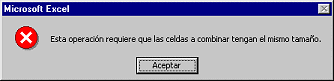 Seleccionar
el rango A4:F4 y Autollenar toda la tabla. [Indicación:
arrastrar hacia abajo a la selección, hasta la fila 25.] Seleccionar
el rango A4:F4 y Autollenar toda la tabla. [Indicación:
arrastrar hacia abajo a la selección, hasta la fila 25.]
Aparece un mensaje. Usted no puede hacer esto con las celdas combinadas.
Malditas!
- Seleccionar en su lugar el rango B4:F4 y Autollenar
arrastrando hasta la fila 25.
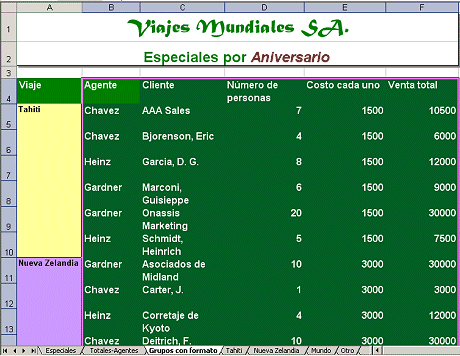
Uups! Usted no quería una copia formateada!
- Deshacer!
- Seleccionar el rango B4:F4.
-
  Arrastrar con botón
derecho hacia abajo, hasta la fila 25. Desde el menú que aparece seleccionar
Arrastrar con botón
derecho hacia abajo, hasta la fila 25. Desde el menú que aparece seleccionar

 Arrastrar hasta la fila 25. De las Opciones de Autorellenado ,
seleccione
Arrastrar hasta la fila 25. De las Opciones de Autorellenado ,
seleccione
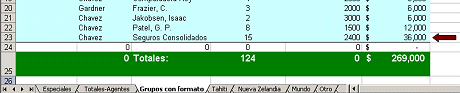
Ahora está mejor! Los únicos cambios son los ceros que aparecen en
algunos espacios en blanco y que la fila 25 cambia de altura.
- Remover los ceros innecesarios de las filas 24 y 25 y si es
necesario, redimensionar la fila25 con Autoajustar.
Celdas Combinadas
- En la hoja Grupos con Formato, seleccionar la celda A5,
que contiene la palabra Tahití.
- Para vincular esta celda, escribir =
, cambiar a la hoja Especiales, clic en la celda A5,
y pulsar ENTRAR. Las celdas son vinculadas.
- Repetir para vinculas las celdas A11, A16, y
A18 en Grupos con Formato hacia las celdas, que hacen juego
en la hoja Especiales.
- Inspeccionar todas las celdas que no están vacías. Ahora están todas
vinculadas? Solamente las celdas de los títulos deberían quedar sin
vincularse.
Si vincula las celdas de títulos, perderá el formato separado para
las palabras de Especiales. En este caso las dejaremos bien como estaban!
 Guardar
como viajes27.xls . Guardar
como viajes27.xls .
 Como
manejar un disco lleno Como
manejar un disco lleno
|

